Mai întâi, trebuie să instalați și să activați pluginul Evenimente Google Calendar. După activare, un element nou apare în meniul numit evenimente Google calendar din Setări. unde puteți instala și configura plug-in-ul.
Pentru a utiliza pluginul, trebuie să obțineți feedul public al calendarului dvs. din Google Calendar și să adăugați acest feed în plugin. Pentru a obține panglica publică a calendarului, trebuie să accesați Google Calendar și să faceți clic pe săgeata de lângă calendarul pe care doriți să îl partajați. Faceți clic pe setările calendarului și veți găsi un link XML. Faceți clic dreapta pe el și copiați linkul.
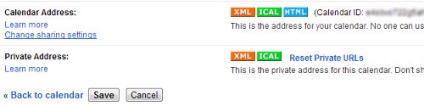
Acum reveniți la pagina de setări și faceți clic pe butonul "Adaugă feed". Introduceți antetul feedului pentru calendar și introduceți URL-ul XML pe care l-ați copiat din Google Calendar în câmpul URL al feedului. Faceți clic pe butonul Adăugați feed în partea de jos a paginii și observați că există multe setări pe pagină. Important dintre acestea sunt formatul de dată și oră. Pentru utilizatorii avansați, există un constructor cu ajutorul căruia puteți personaliza aspectul calendarului.
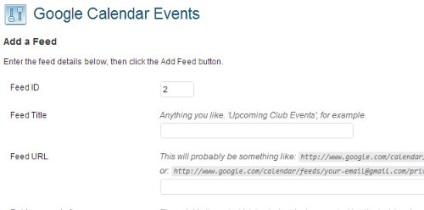
Pluginul pentru evenimente Google Calendar utilizează coduri scurte pentru a afișa grilă Calendar pe orice pagină sau înregistrare după cum doriți. În mod ideal, puteți să creați o pagină numită Calendar sau Evenimente și să afișați un calendar acolo. Accesați pagina de editare sau înregistrați și adăugați următorul cod scurt la locul în care doriți să afișați calendarul:
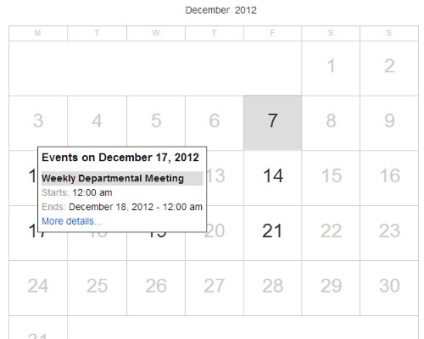
Sunt disponibile, de asemenea, opțiuni suplimentare pentru codurile scurte. De exemplu, puteți alege modul de afișare a calendarului: sub forma unei rețele standard sau a unei liste simple sau a unei grile pe ajax. Puteți să "amestecați" diferite calendare într-o singură rețea, prin adăugarea de coduri multiple la codul scurt. În plus, puteți selecta un antet de feed și puteți lucra cu alte setări. Pentru a vă familiariza cu lista completă a opțiunilor disponibile, consultați Ghidul pentru pluginurile pentru evenimentele Calendar Google.
Pluginul are, de asemenea, un widget pentru acei utilizatori care doresc să afișeze calendarul în widget; afișează toate evenimentele și incidentele. Widgetul nu va apărea în lista lor generală până când nu specificați Feed-ul pentru calendar. După ce adăugați feedul Calendar, puteți utiliza miniaplicația Evenimente Google Calendar pentru a o adăuga în bara laterală sau în alte zone ale site-ului. Setările din widget sunt identice cu cele din codul scurt.
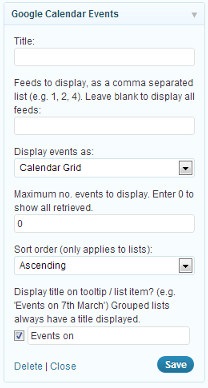
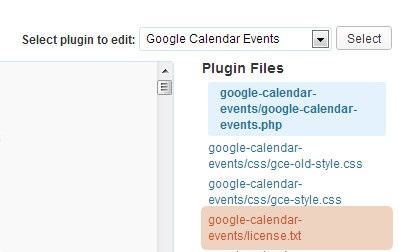
Copiați conținutul gce-style.css și inserați-l într-un fișier nou .css. Descărcați acest fișier pe serverul dvs. în orice loc, dar în dosarul Plugin-uri pentru evenimente Calendar Google. Acum editați acest fișier proaspăt încărcat pentru a schimba aspectul calendarului.
Site-urile mici ale comunității, site-urile de stat locale, site-urile web ale companiilor, site-urile grupurilor de muzică vor găsi, fără îndoială, utilul Google Calendar plug-in util. Poate fi folosit pentru organizarea evenimentelor și pentru a permite celorlalți să învețe despre ceea ce se întâmplă.
Nu uitati, daca este posibil, sa evaluati intrarile dorite cu numarul de stele la discretia ta.
Trimiteți-le prietenilor:
Articole similare
-
Computerra software-ul ca un prieten mozilla sunbird și calendar google
-
Google hărți cum să adăugați o hartă interactivă Google la un site din Nubex
Trimiteți-le prietenilor: